Как вставить маркеры в электронную таблицу Excel
Гайд в разделе MS Office "Как вставить маркеры в электронную таблицу Excel" содержит информацию, советы и подсказки, которые помогут изучить самые важные моменты и тонкости вопроса….
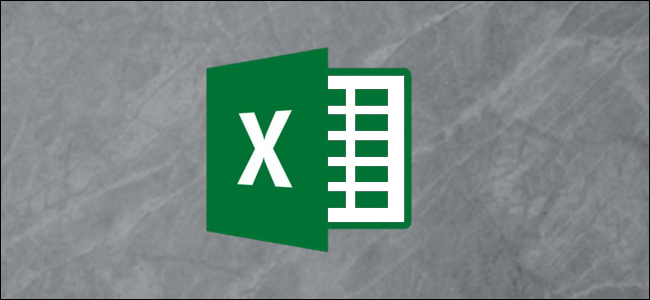
Добавить маркированный список на лист Excel непросто, но возможно. В отличие от Microsoft Word – или даже PowerPoint – здесь не так много визуальных подсказок, которые могли бы помочь вам при добавлении этих списков. Вместо этого мы попытаемся выполнить эту задачу вручную.
Вставка маркеров из меню символов
Сначала выберите любую пустую ячейку в книге Excel.
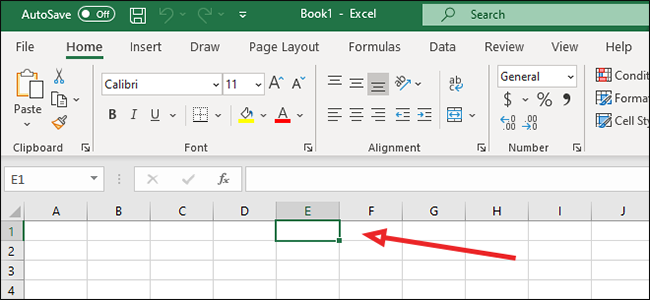
Убедитесь, что у вас открыта вкладка «Вставка», и нажмите «Символ» под значком «Символы».
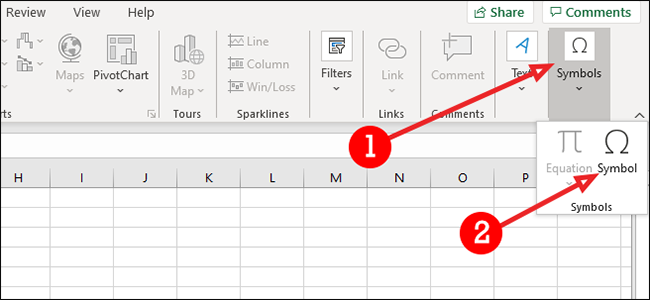
В диалоговом окне введите 2022 в поле «Код символа».
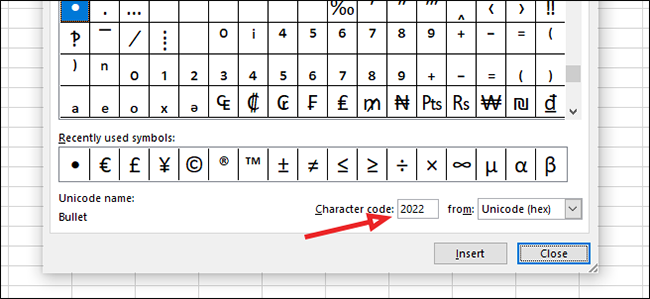
Нажмите «Вставить», а затем «Закрыть» . ”
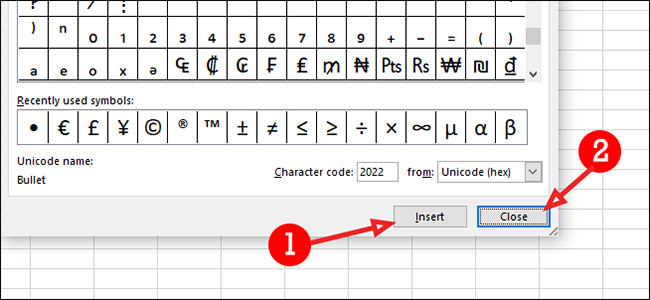
Если вы хотите добавить больше маркеров в строки внизу, нажмите ALT + Enter на клавиатуре и повторите предыдущие шаги.
Вставка маркеров в текстовое поле
Если вы хотите пропустить функциональность рабочего листа и просто наложить текстовое поле поверх, это более простой процесс, чем описанный выше, хотя вы потеряете часть функциональности листа, так как он больше похож на документ Word.
Перейдите на вкладку «Вставка» и щелкните «Текстовое поле» в меню «Текст».
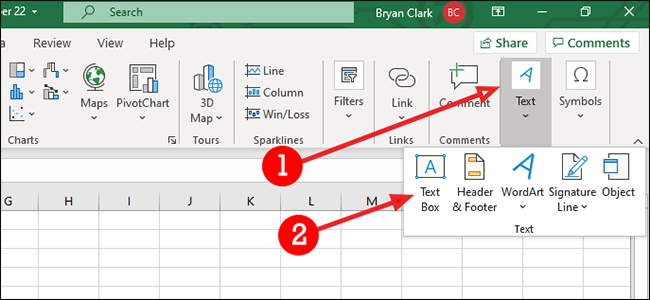
Щелкните в любом месте листа, чтобы добавить текстовое поле. Чтобы изменить размер, возьмите любой из углов, перетащите его до желаемого размера и затем отпустите кнопку мыши.
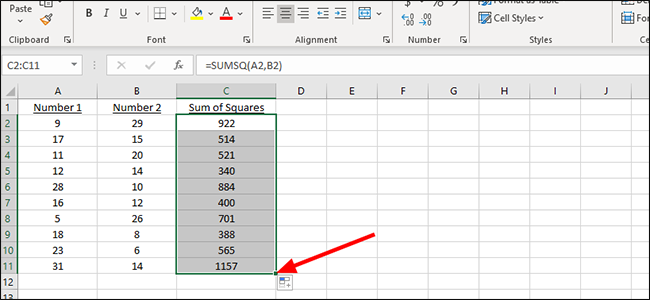
Введите элементы списка внутри текстового поля.
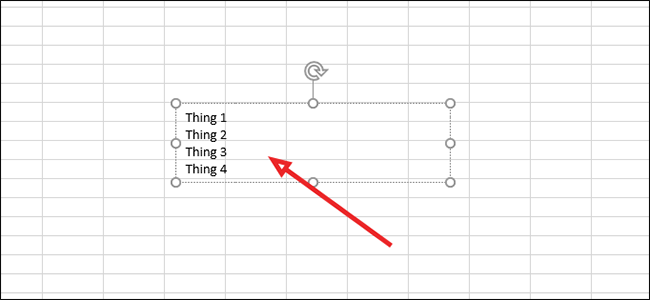
Выделите элементы, к которым вы хотите добавить маркеры. Чтобы добавить маркеры, щелкните список правой кнопкой мыши, а затем выберите «Пули» в списке параметров.
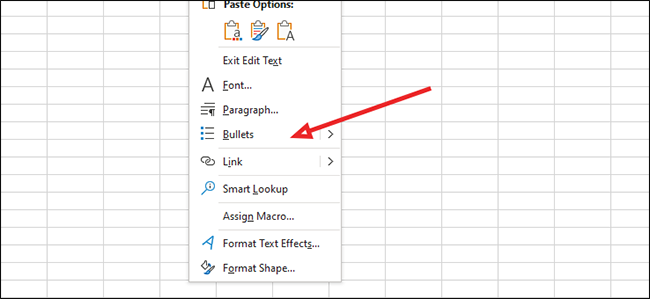
Выберите стиль маркера.
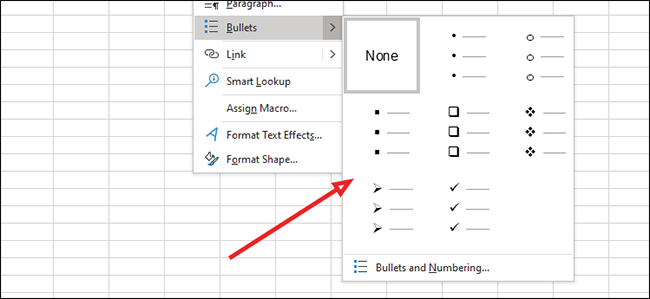
Вставка маркеров с помощью горячих клавиш
Щелкните ячейку, с которой вы хотите начать свой маркированный список.
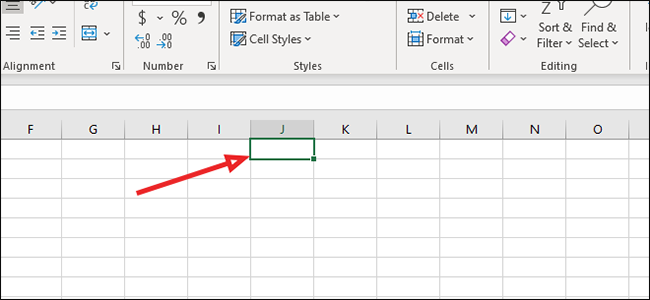
Для стандартного маркера нажмите Alt + 7 на клавиатуре. Вы также можете использовать Alt + 9, если предпочитаете пустую пулю.
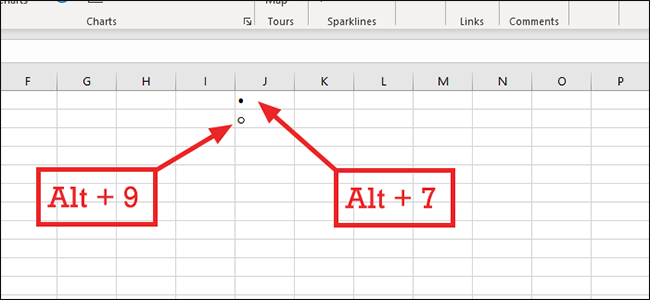
Чтобы добавить больше маркеров, просто щелкните квадрат в правом нижнем углу, удерживая кнопку мыши нажатой, перетащите мышь вниз (или влево или вправо), чтобы заполнить дополнительные ячейки.
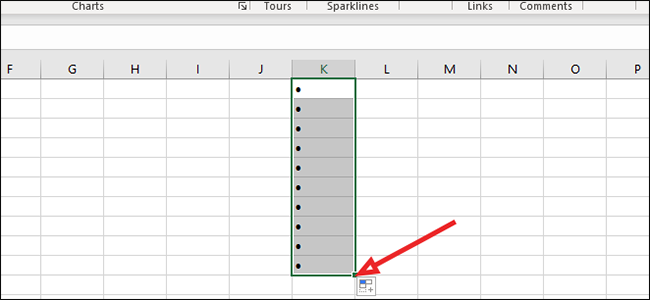
Или, если вы хотите добавить маркеры в несмежную ячейку, просто выделите маркеры и нажмите Ctrl + C для копирования, а затем Ctrl + P , чтобы вставить его в новую область.
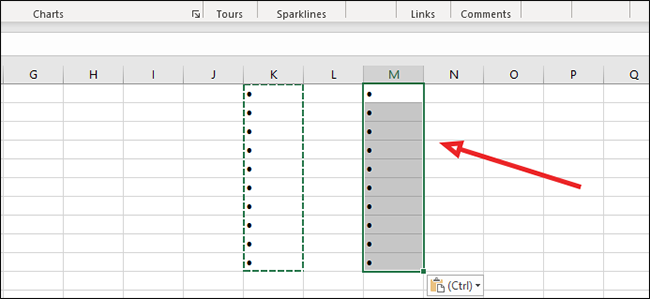
В Excel, как и в большинстве продуктов Microsoft Office, есть несколько способов сделать то же самое. Просто выберите способ, который лучше всего подходит вам и чего вы пытаетесь достичь.
